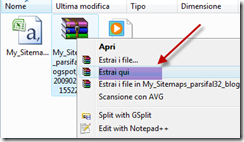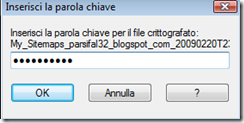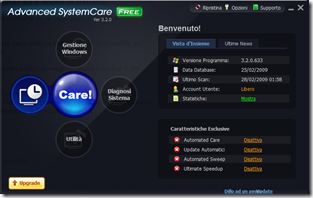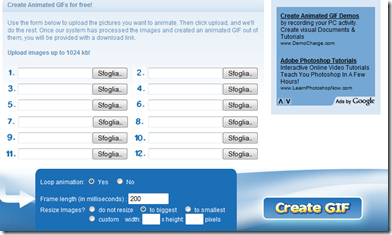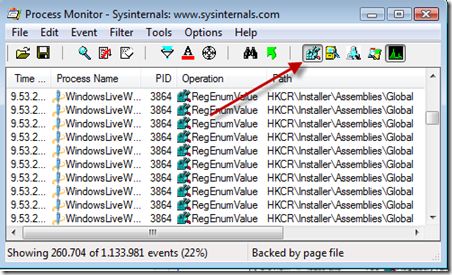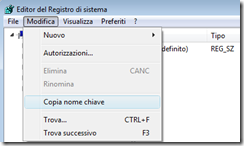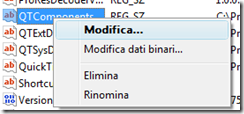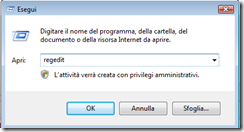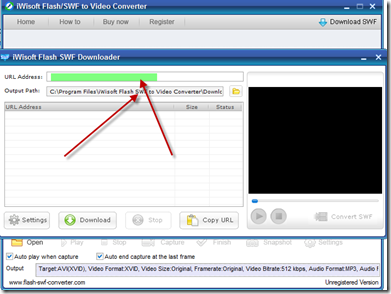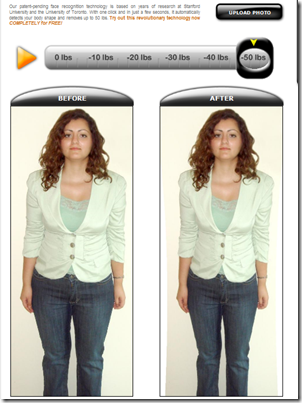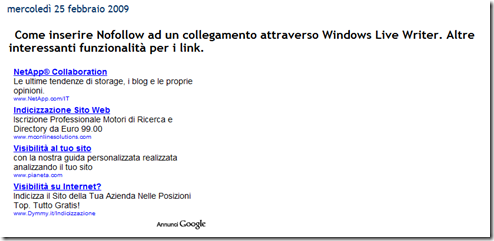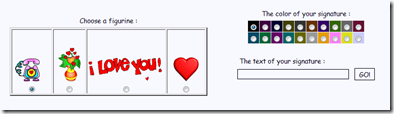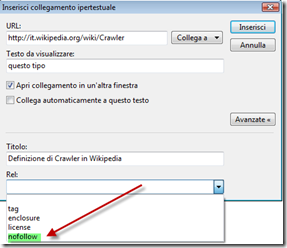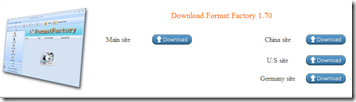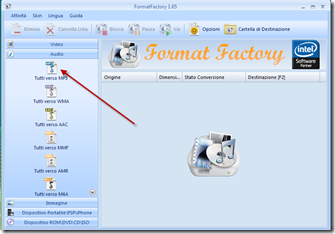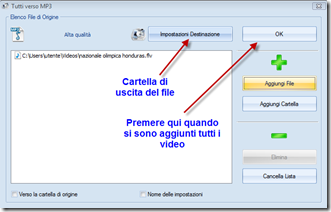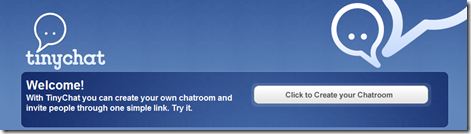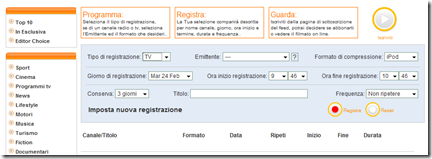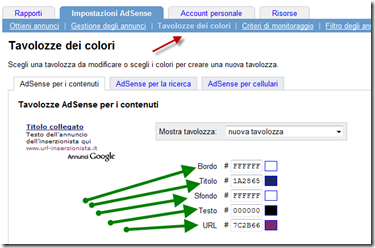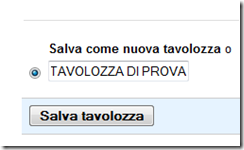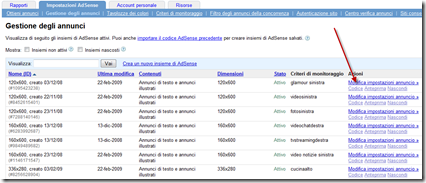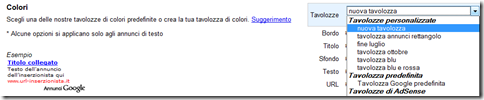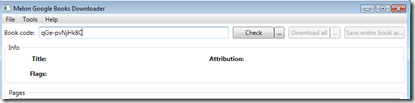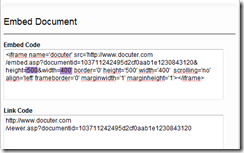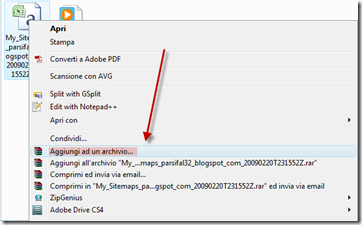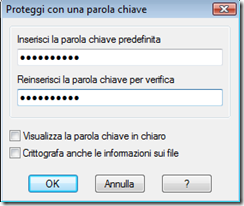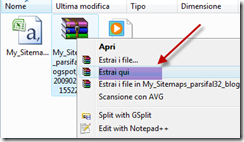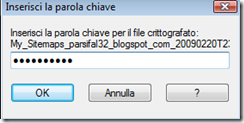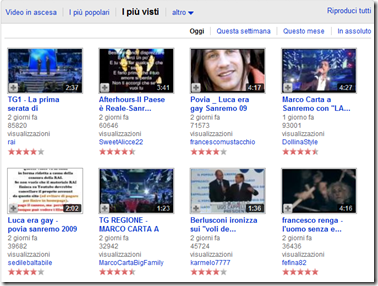Winrar è un programma che consente di comprimere i file e le cartelle nei formati ZIP e in quello RAR che è quello canonico del programma. Si può scaricare una versione di prova anche in italiano da questi collegamenti – per Windows – per Linux .
Oltre a questa funzione ne ha un’altra meno conosciuta che è quella di criptare cn password a propria scelta qualsiasi tipo di file o cartella.
Dopo aver installato Winrar basta cliccare con il destro del mouse sul file o la cartella da comprimere o criptare e scegliere Aggiungi ad un archivio
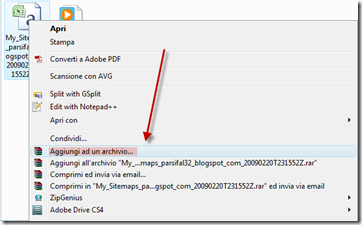
Nella finestra successiva scegliere la scheda Avanzati e cliccare su Parola chiave che si deve inserire due volte. Si può mettere il segno di spunta anche alle opzioni Visualizza parola chiave e Crittografa anche le informazioni sul file, infine si clicca su OK per quanto riguarda la parola chiave e per la scheda precedente. Il file compresso e criptato sarà quindi visibile accanto a quello originale
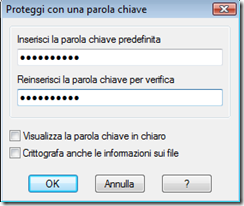

Per aprirlo si fa il percorso inverso; si clicca con il destro del mouse e si sceglie Estrai qui quindi si immette la password che ci viene richiesta e si clicca su OK